Stellar Data Recovery for iPhone

4.3. Récupération à partir d’unesauvegarde iCloud
Vous pouvez scan un fichier desauvegarde iCloud si vous avez synchronisé votre appareil iOS avec iCloud auparavant. Pour restaurer ou récupérer vosfichiers perdusà partir d’unesauvegarde iCloud, vous avez besoin d’Stellar Data Recovery for iPhone pour vous aider
Pour utiliser l’optionsauvegarde iCloud du logiciel, suivez les étapes indiquées ci-dessous :
1. Lancez Stellar Data Recovery for iPhone. (À noter :Vous n’avez pas besoin de connectervotre appareil iOS for récupérer des données à partir desfichiers de sauvegarde iCloud).
2. Sur l’écran principald’Stellar Data Recovery for iPhone, sélectionnez l’optionRécupération à partir d’unesauvegarde iCloud.
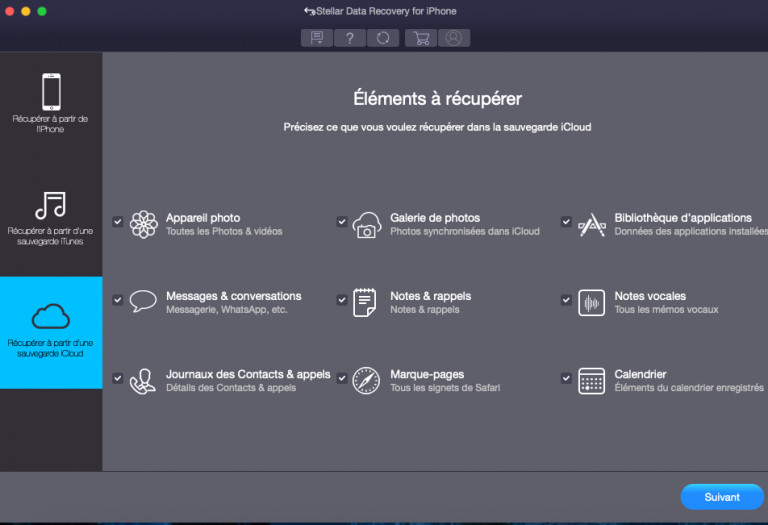
3. Dans l’écran principal, sélectionnez le type de données que vous voulez récupérer : photos, vidéos, données des applications installées, messages, conversations, notes, rappels, mémos vocaux, contacts, détails des appels, signets et/ou éléments du calendrier enregistrés. Cliquez sur Suivant.
4. Saisissez l’Identifiant Apple et le Mot de passe pour obtenir une liste de tous lesfichiers de sauvegardedisponibles à partir d’iCloud.
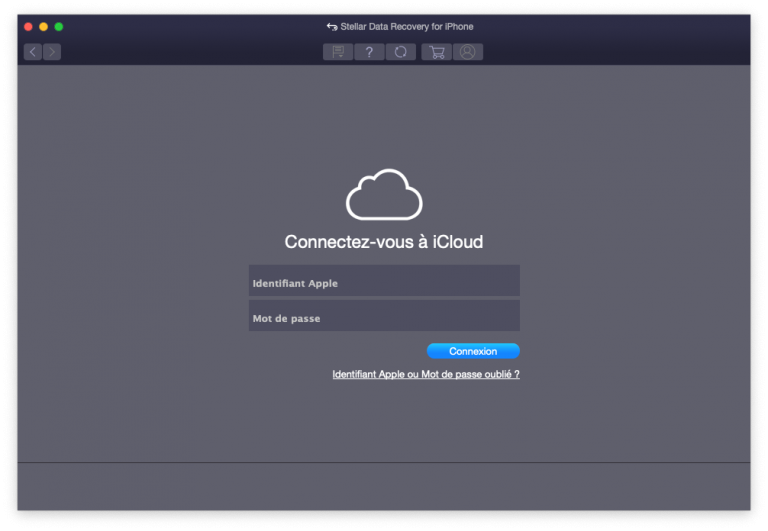
5. Saisissez le code d’authentification reçu sur votre appareil iOS et cliquez sur Vérifier.
À noter: le logiciel demandera un code d’authentification uniquement si l’utilisateur a activé l’authentification à deux facteurs dans son profil iCloud.
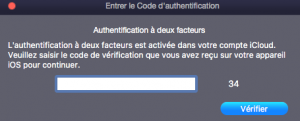
6. Scannez et téléchargezlesfichiers de sauvegarde iCloud.
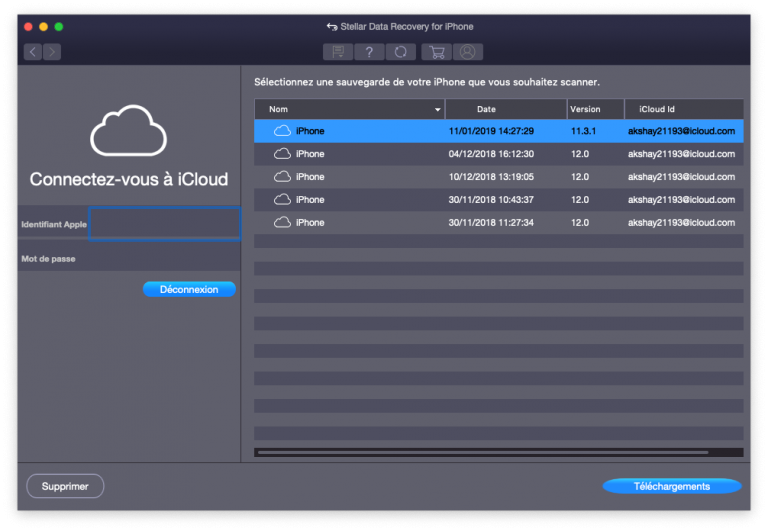
À noter :Si aucunesauvegarde ne se trouvesur ce compte, la fenêtre de dialogue s’affiche comme indiqué ci-dessous.
7. Sélectionnez unesauvegarde iCloud à partir de laquelle vous souhaitez prévisualiser et sauvegarder des données. Vous pouvezsauvegarder des donnéesà partir des applications suivantes : appareil photo, galerie de photos, contacts, emails, pièces jointes d’emails, historique des appels, calendrier, notes et pièces jointes, rappels, mémos vocaux, marque-pages Safari, WhatsApp, pièces jointes WhatsApp, Viber, Tango, WeChat, Line, Kik et bibliothèque d’applications.

8. À partir de l’arborescence, cliquez surles catégories de fichiers prises en charge sous le fichier desauvegarde iCloud listé, l’ensemble des éléments apparaissant sous l’intitulé de lacatégorie sélectionnée.
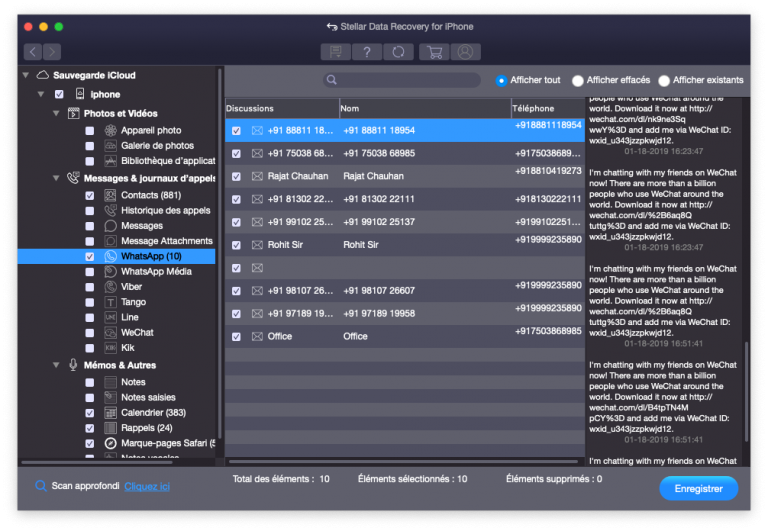
9. Vous pouvez sélectionner tous les éléments ou seulement quelques-uns (en cochant les cases correspondantes).
À noter :
- Vous pouvez prévisualiser les éléments existants et supprimés, et vous pouvez également rechercher un élément spécifique en tapant un mot-clé dans la fenêtre de recherche.
- Cliquez sur Scan approfondi si les données souhaitées n’apparaissent pas dans la liste.
10. Cliquez sur Enregister confirmer. Sélectionnez un chemin de destination vers lequel sauvegarder les données.
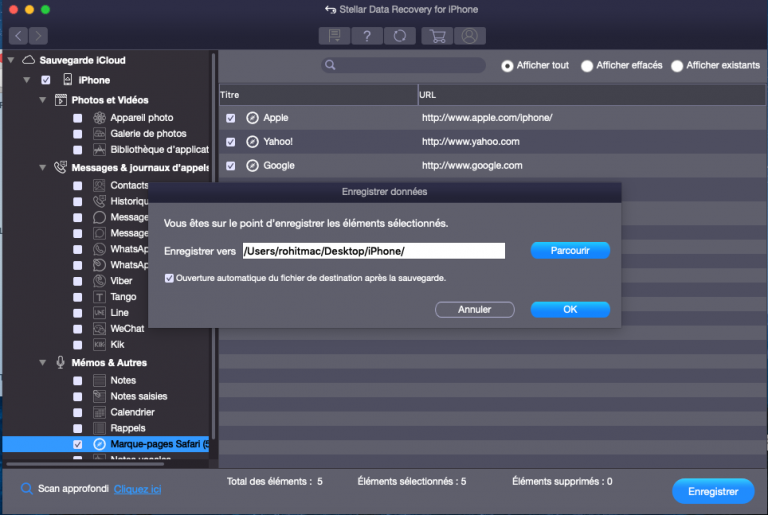
 3. Mise en route
3. Mise en route